idea는 JetBrains Software Company에서 개발한 Java 통합 개발 환경 도구 소프트웨어입니다. IDEA는 지능형 코딩을 옹호하며 특수 기능에는 지능형 선택, 코딩 지원, 유연한 조판, 동적 구문 감지, 코드 검사, JSP에 대한 전체 지원, 사전 설정 템플릿, 버전 제어에 대한 완벽한 지원, 지능형 코드 등이 포함됩니다.

이 튜토리얼의 운영 환경: Windows 10 시스템, Dell G3 컴퓨터, IntelliJ IDEA 2022.
IntelliJ IDEA는 JetBrains Software Company에서 개발한 Java 통합 개발 환경 도구 소프트웨어입니다. Apache 2.0 개방형 라이선스 커뮤니티 버전과 상용 버전의 독점 소프트웨어를 다운로드하여 사용할 수 있습니다.
IntelliJ는 특히 지능형 코드 도우미, 자동 코드 프롬프트, 리팩토링, JavaEE 지원, 다양한 버전 도구(git, svn 등), JUnit, CVS 통합, 코드 분석 등에서 업계 최고의 Java 개발 도구로 인정받고 있습니다. 혁신적인 GUI 디자인과 같은 기능은 특별하다고 할 수 있습니다. IDEA는 체코 공화국의 수도 프라하에 본사를 둔 회사인 JetBrains의 제품입니다. 개발자는 주로 엄격함으로 유명한 동유럽 프로그래머입니다. 주력 버전은 HTML, CSS, PHP, MySQL, Python 등도 지원합니다. 무료 버전은 Java, Kotlin 등 일부 언어만 지원합니다.
Features
IDEA가 주장하는 것은 프로그래머의 작업을 줄여주는 스마트 코딩입니다. IDEA의 특징은 다음 22가지 사항을 포함합니다:
지능형 선택
많은 경우 특정 A 방법을 선택해야 합니다. , 루프 또는 변수에서 전체 클래스로 선택을 단계별로 천천히 확장하려는 경우 IDEA는 기본 설정에서 Ctrl+W를 사용하여 선택 범위를 지속적으로 확장할 수 있습니다. 이 방법은 리팩토링할 때 특히 편리합니다.
풍부한 탐색 모드
IDEA는 풍부한 탐색 보기 모드를 제공합니다. 예를 들어 Ctrl+E는 최근에 열린 파일을 표시하고 Ctrl+N은 표시하려는 클래스 이름 검색 상자를 표시합니다(이 상자에는 스마트 보충 기능도 있습니다. IDEA는 문자를 입력한 후 모든 후보 클래스 이름을 표시합니다. 가장 기본적인 프로젝트 보기에서는 다양한 보기 모드를 선택할 수도 있습니다.
이력 기록 기능
버전 관리 서버를 통하지 않고도 간단한 IDEA로 어떤 프로젝트의 파일 이력도 볼 수 있고, 버전 복원 시 쉽게 복원할 수 있습니다.
JUnit에 대한 완벽한 지원
리팩토링에 대한 탁월한 지원
IDEA는 모든 IDE 중 최초로 리팩토링을 지원하며 탁월한 리팩토링 기능은 항상 주요 판매 포인트 중 하나였습니다.
코딩 지원
ToString(), hashCode(), equals() 및 Java 사양에서 옹호되는 모든 get/set 메소드를 사용하면 입력 없이 자동으로 코드를 생성할 수 있으므로 지루한 기본 메소드 코딩에서 벗어날 수 있습니다. .
유연한 조판 기능
기본적으로 모든 IDE에는 재조판 기능이 있지만 오직 IDEA만이 조판 모드의 사용자 정의를 지원하고 다양한 프로젝트 요구 사항에 따라 다양한 조판 방법을 사용할 수 있기 때문에 인간적입니다.
완벽한 XML 지원
xml 전체 프롬프트 지원: 널리 사용되는 모든 프레임워크의 xml 파일은 전체 프롬프트를 지원하므로 이를 사용하는 사람은 누구나 알 수 있습니다.
동적 구문 감지
Java 사양, 사전 정의된 사양 및 중복 사항을 준수하지 않는 모든 항목이 페이지에 강조 표시됩니다.
Code Check
코드를 자동으로 분석하고, 사양을 충족하지 않고 위험한 코드를 감지하고 강조 표시합니다.
JSP 완벽 지원
플러그인이 필요 없으며 JSP 완벽 지원.
지능형 편집
코드 입력 시 메소드나 클래스가 자동으로 추가됩니다.
EJB 지원
플러그인 불필요 EJB 완전 지원(6.0은 EJB3.0 지원)
열 편집 모드
UtralEdit을 사용해 본 사람들은 열 편집 모드를 높이 평가해야 합니다. 지루하고 반복적인 작업이지만 IDEA는 이 모드를 완벽하게 지원하여 코딩 효율성을 더욱 향상시킵니다.
사전 설정 템플릿
사전 설정 템플릿을 사용하면 자주 사용하는 메소드를 템플릿에 편집할 수 있으며, 사용 시 간단한 몇 글자만 입력하면 모든 코드 작성이 완료됩니다. 예를 들어 상대적으로 높은 public static void main(String[] args){}를 사용하는 경우 템플릿에 pm을 메서드로 미리 설정할 수 있으며 입력 시 pm을 입력하고 코드 보조 키만 누르면 됩니다. IDEA는 코드 자동 입력을 완료합니다.
완벽한 자동 코드 완성
클래스 내 메소드를 스마트하게 확인하고, 메소드 이름이 하나만 있는 것을 발견하면 자동으로 코드 입력을 완료하여 남은 코드 작성 작업을 줄입니다.
완벽한 버전 제어 지원
git, svn, github을 포함하여 시장에 있는 모든 일반적인 버전 제어 도구 플러그인을 통합하여 개발자가 프로그래밍 프로젝트 내보내기 중에 intellij 아이디어에서 직접 코드 제출 및 검사를 완료하고 충돌을 해결하며, 버전 제어 서버 콘텐츠 등을 확인하세요.
사용하지 않는 코드 확인
코드에서 사용되지 않는 코드를 자동으로 확인하고 코드를 더 효율적으로 만드는 팁을 제공합니다.
스마트 코드
자동으로 코드를 확인하고 코드가 사전 설정된 사양과 일치하지 않는 경우 프롬프트를 표시합니다. 프로그래머가 수정에 동의하면 수정이 자동으로 완료됩니다. 예를 들어, 코드: String str = "Hello Intellij " + "IDEA"; IDEA는 최적화 팁을 제공합니다. 프로그래머가 IDEA 수정에 동의하면 코드가 자동으로 다음과 같이 수정됩니다. String str = "Hello Intellij IDEA";
찾기 및 바꾸기는 정규식을 지원하여 효율성을 향상시킵니다.
JavaDoc의 미리보기 기능을 지원합니다. Ctrl+Q는 JavaDoc 코드에 JavaDoc 결과를 표시하여 문서 문서의 품질을 향상시킵니다.
프로그래머가 코딩할 때 IDEA는 항상 사용자의 의도를 감지하거나 제안을 제공하거나 직접 코드 완성을 도와줍니다.
IntelliJ IDEA 다운로드 및 설치 튜토리얼(그림 포함) 1) IDEA 공식 다운로드 페이지(공식 홈페이지 주소는 https://www.jetbrains.com/idea/)에 들어가 DOWNLOAD를 클릭하고, 그림 1과 같이 표시됩니다.
그림 1 IntelliJ IDEA 공식 다운로드 페이지
2) IntelliJ IDEA는 Windows, Mac, Linux 및 기타 운영 체제를 지원하는 크로스 플랫폼 개발 도구로 필요에 따라 해당 버전을 다운로드할 수 있습니다. 플래그십 버전에는 더 포괄적인 기능이 있습니다. 여기서는 플래그십 버전을 다운로드하기로 선택했습니다. 그런 다음 그림 2와 같이 다운로드를 클릭합니다.
버전 비교 매트릭스
그림 2 운영 체제 선택 페이지
그림 3 Ultimate Edition과 Community Edition의 부분 비교 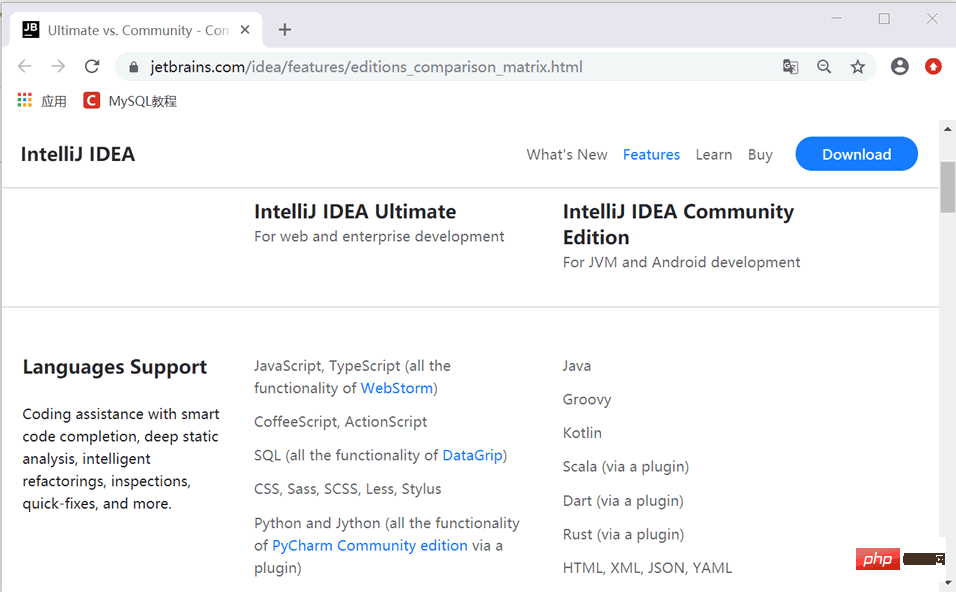
3) 일반적인 상황에서는 다운로드를 클릭한 후 등록해야 할 수도 있습니다. 무시하면 브라우저가 자동으로 다운로드됩니다. . 다운로드가 완료될 때까지 기다리세요.
4) 다운로드가 완료되면 IntelliJ IDEA 설치 패키지를 받게 됩니다. 다운로드한 설치 패키지를 두 번 클릭하여 열고 다음을 선택하면 그림 4와 같이 공식적으로 설치가 시작됩니다.
그림 4 IDEA 시작 설치 인터페이스
5) IDEA 설치 디렉터리를 시스템 디스크에 설치하지 않는 것이 좋습니다(보통 C 드라이브는 시스템 디스크입니다). D 드라이브(그림 5 참조)
그림 5 IDEA 설치 디렉터리 설정
6) 특별히 필요한 기능이 없으면 그림 6과 같이 그림의 확인란을 클릭하면 됩니다.
그림 6 IDEA 설치 설정 대화 상자
위 그림의 옵션은 다음과 같이 설명됩니다.
컨텍스트 메뉴 업데이트: 폴더에서 열린 항목을 마우스 오른쪽 버튼으로 추가할지 여부, 필요에 따라 확인
연결 만들기: 관련 파일 형식, 확인하지 않는 것이 좋습니다. Sublime Text와 같은 가벼운 텍스트 편집기를 사용하세요. EditPlus 등을 열려면
32비트 JetBrains Runtime을 다운로드하고 설치하세요. JetBrains의 JRE를 다운로드하고 설치하세요. JRE가 설치된 경우 이 항목을 확인할 필요가 없습니다.
PATH 변수 업데이트(다시 시작 필요): IDEA 시작 디렉터리를 환경 변수에 추가할지 여부, 즉 명령줄에서 IDEA를 시작할 수 있습니다. , 필요에 따라 확인하세요.
7) 시작 메뉴 폴더를 선택한 후 설치를 클릭하고 설치를 기다립니다. 그림 7과 같습니다.
그림 7 시작 메뉴 폴더 선택
8) 설치 진행률 표시줄이 100%에 도달할 때까지 기다린 후 마침을 클릭하면 IntelliJ IDEA 설치가 완료됩니다. 이 창을 닫은 후 IntelliJ IDEA 실행 옵션을 선택하면 IDEA를 실행할 수 있습니다.
사진 8 설치 완료 페이지
프로그래밍 관련 지식을 더 보려면 프로그래밍 비디오를 방문하세요! !
위 내용은 아이디어란 어떤 소프트웨어인가?의 상세 내용입니다. 자세한 내용은 PHP 중국어 웹사이트의 기타 관련 기사를 참조하세요!